สามารถเลือก "สาธารณะ", "ส่วนตัว" หรือสร้าง "รายชื่อที่กำหนดเอง" เพื่อจำกัดขอบข่ายการแชร์โพสต์ แล้วสร้างรายชื่อโดยเลือกผู้ใช้ที่ต้องการแชร์จากผู้ที่คุณติดตาม (กำลังติดตาม) และผู้ที่ติดตามคุณ (ผู้ติดตาม)
 ข้อมูลเพิ่มเติม :
ข้อมูลเพิ่มเติม : - ดู LINE VOOM ผ่านเว็บไซต์โดยไม่ล็อกอิน
- ล็อกอิน LINE VOOM ด้วยบัญชี LINE อื่นที่คุณไม่ได้บล็อคเอาไว้
สารบัญ
- แชร์โพสต์ให้เฉพาะผู้ใช้บางคนเห็น
- แชร์โพสต์ให้เพื่อน LINE เห็น
- ซ่อนโพสต์
แชร์โพสต์ให้เฉพาะผู้ใช้บางคนเห็น
เมื่อโพสต์หรือแก้ไขโพสต์บน LINE VOOM คุณสามารถตั้งค่าให้เฉพาะผู้ใช้บางคนเห็นได้โดยตั้งค่าขอบข่ายการแชร์โพสต์เป็น "รายชื่อที่กำหนดเอง"
 ข้อควรทราบ :
ข้อควรทราบ : 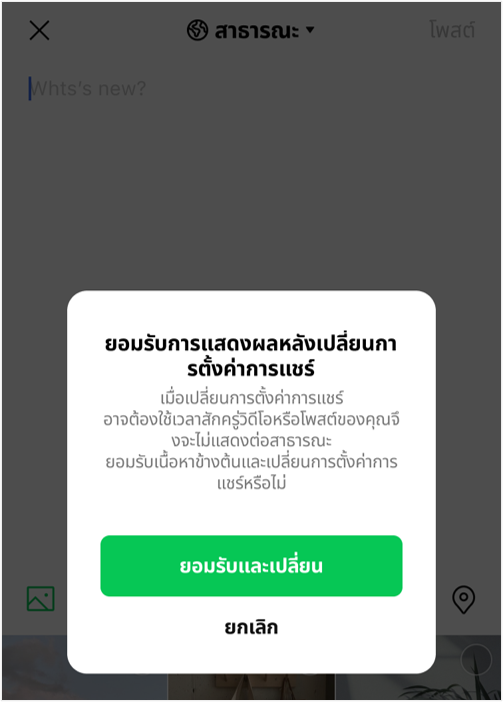
ทั้งนี้ โพสต์ที่แสดงเฉพาะให้เฉพาะผู้ใช้บางคนเห็นจะมี
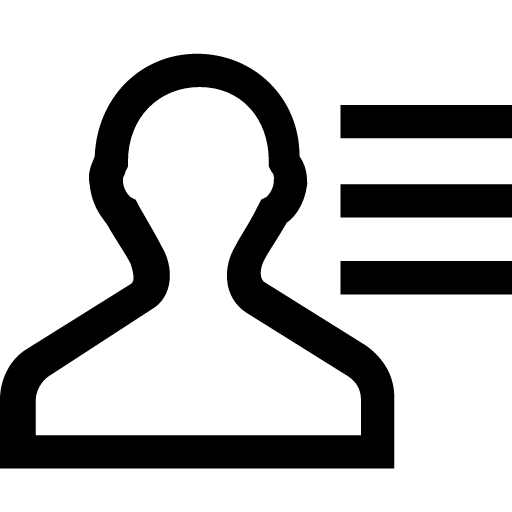 แสดงอยู่ด้านซ้ายล่าง
แสดงอยู่ด้านซ้ายล่างสามารถตรวจสอบวิธีสร้างและแก้ไขรายชื่อได้ดังต่อไปนี้
สร้างรายชื่อที่กำหนดเอง
อุปกรณ์หลัก
1. เลือกที่ "สาธารณะ" / "ชื่อของรายชื่อ" / "ส่วนตัว" ด้านบน หน้าจอสร้างโพสต์* ขอบข่ายการแชร์โพสต์ที่เลือกตอนโพสต์ จะคงอยู่ตามเดิมในการโพสต์ครั้งถัดไป
* หากเป็นวิดีโอสั้น หลังถ่ายและตัดต่อเสร็จแล้ว กรุณาเลือกที่ "สาธารณะ" / "ชื่อของรายชื่อ" / "ส่วนตัว" ทางขวาของ "เลือกบัญชี"
2. เลือกที่ "รายชื่อที่กำหนดเอง" > "+สร้างรายชื่อ" หรือ "รายชื่อใหม่" ด้านล่าง
3. เลือกผู้ใช้ที่ต้องการเพิ่มจาก "กำลังติดตาม" หรือ "ผู้ติดตาม" > "ต่อไป"
4. กรอกชื่อของรายชื่อ > เลือกที่ "บันทึก"
อุปกรณ์เสริม
1. เลือกที่ "สาธารณะ" / "ชื่อของรายชื่อ" / "ส่วนตัว" ด้านบน หน้าจอสร้างโพสต์* ขอบข่ายการแชร์โพสต์ที่เลือกตอนโพสต์ จะคงอยู่ตามเดิมในการโพสต์ครั้งถัดไป
2. เลือกที่ "รายชื่อที่กำหนดเอง" > "+สร้างรายชื่อ" หรือ "รายชื่อใหม่" ด้านล่าง
3. เลือกผู้ใช้ที่ต้องการเพิ่มจาก "กำลังติดตาม" หรือ "ผู้ติดตาม" > "ต่อไป"
4. กรอกชื่อของรายชื่อ > เลือกที่ "บันทึก"
แก้ไขรายชื่อที่กำหนดเอง
อุปกรณ์หลัก
1. เลือกที่ "สาธารณะ" / "ชื่อของรายชื่อ" / "ส่วนตัว" ด้านบน หน้าจอสร้างโพสต์* ขอบข่ายการแชร์โพสต์ที่เลือกตอนโพสต์ จะคงอยู่ตามเดิมในการโพสต์ครั้งถัดไป
* หากเป็นวิดีโอสั้น หลังถ่ายและตัดต่อเสร็จแล้ว กรุณาเลือกที่ "สาธารณะ" / "ชื่อของรายชื่อ" / "ส่วนตัว" ทางขวาของ "เลือกบัญชี"
2. เลือกที่ "รายชื่อที่กำหนดเอง" แล้วเลือก
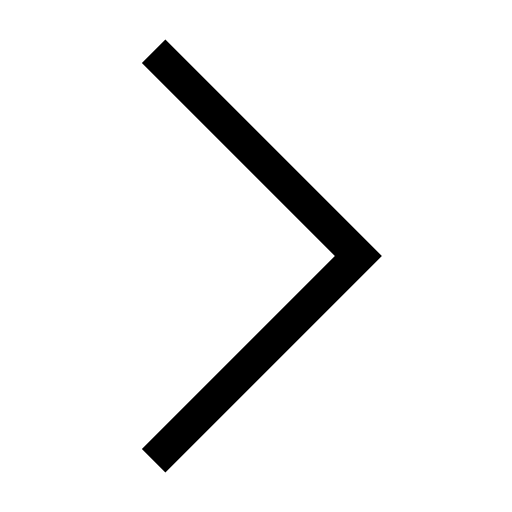 ด้านขวาของรายชื่อที่ต้องการแก้ไข
ด้านขวาของรายชื่อที่ต้องการแก้ไข
- สามารถลบผู้ใช้ออกจากรายชื่อได้ โดยเลือกที่  ด้านซ้ายของผู้ใช้ที่ต้องการลบ > "ลบ"
ด้านซ้ายของผู้ใช้ที่ต้องการลบ > "ลบ"
- สามารถเพิ่มผู้ใช้เข้าในรายชื่อได้ โดยเลือกที่ "+ เพิ่มผู้ใช้" > เลือกผู้ใช้จากรายการในแท็บ "กำลังติดตาม" และ "ผู้ติดตาม" > เลือกที่ "ต่อไป"
3. เลือกที่ "บันทึก" ด้านซ้ายของผู้ใช้ที่ต้องการลบ > "ลบ"
ด้านซ้ายของผู้ใช้ที่ต้องการลบ > "ลบ"- สามารถเพิ่มผู้ใช้เข้าในรายชื่อได้ โดยเลือกที่ "+ เพิ่มผู้ใช้" > เลือกผู้ใช้จากรายการในแท็บ "กำลังติดตาม" และ "ผู้ติดตาม" > เลือกที่ "ต่อไป"
อุปกรณ์เสริม
1. เลือกที่ "สาธารณะ" / "ชื่อของรายชื่อ" / "ส่วนตัว" ด้านบน หน้าจอสร้างโพสต์* ขอบข่ายการแชร์โพสต์ที่เลือกตอนโพสต์ จะคงอยู่ตามเดิมในการโพสต์ครั้งถัดไป
2. เลือกที่ "รายชื่อที่กำหนดเอง" แล้วเลือก
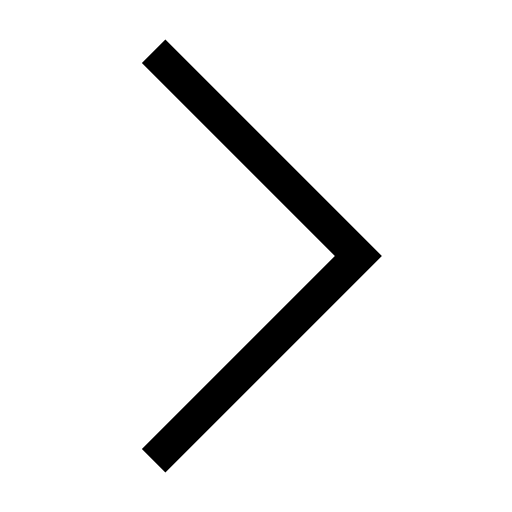 ด้านขวาของรายชื่อที่ต้องการแก้ไข
ด้านขวาของรายชื่อที่ต้องการแก้ไข
- สามารถลบผู้ใช้ออกจากรายชื่อได้ โดยเลือกที่  ด้านซ้ายของผู้ใช้ที่ต้องการลบ > "ลบ"
ด้านซ้ายของผู้ใช้ที่ต้องการลบ > "ลบ"
- สามารถเพิ่มผู้ใช้เข้าในรายชื่อได้ โดยเลือกที่ "+ เพิ่มผู้ใช้" > เลือกผู้ใช้จากรายการในแท็บ "กำลังติดตาม" และ "ผู้ติดตาม" > เลือกที่ "ต่อไป"
3. เลือกที่ "บันทึก" ด้านซ้ายของผู้ใช้ที่ต้องการลบ > "ลบ"
ด้านซ้ายของผู้ใช้ที่ต้องการลบ > "ลบ"- สามารถเพิ่มผู้ใช้เข้าในรายชื่อได้ โดยเลือกที่ "+ เพิ่มผู้ใช้" > เลือกผู้ใช้จากรายการในแท็บ "กำลังติดตาม" และ "ผู้ติดตาม" > เลือกที่ "ต่อไป"
แชร์โพสต์ให้เพื่อน LINE เห็น
LINE VOOM ไม่มีฟังก์ชัน "แชร์เฉพาะเพื่อน" ซึ่งแชร์ให้เฉพาะเพื่อน LINE เห็นแบบที่เคยมีใน LINE ไทม์ไลน์เดิม
แต่คุณสามารถตั้งค่าให้แชร์โพสต์เฉพาะเพื่อนใน LINE ได้โดยเลือกใช้รายชื่อ "เพื่อน LINE"
รายชื่อ "เพื่อน LINE" เป็นรายชื่อที่ระบบจะสร้างโดยอัตโนมัติเมื่อคุณตั้งค่าติดตามครั้งแรกโดยเลือกผู้ใช้ที่ต้องการติดตามจากรายการเพื่อนผ่านหน้าจอป๊อปอัพ "จากเพื่อนสู่การติดตาม" ที่แสดงเมื่อเปิด LINE VOOM ครั้งแรก หรือแบนเนอร์ที่แสดงใน "กำลังติดตาม"
 ข้อมูลเพิ่มเติม :
ข้อมูลเพิ่มเติม : คุณสามารถแชร์โพสต์ให้เพื่อน LINE เห็นโดยใช้รายชื่อ "เพื่อน LINE" ได้ ตามขั้นตอนต่อไปนี้
อุปกรณ์หลัก
iPhone
1. เลือกที่ "สาธารณะ" / "ชื่อของรายชื่อ" / "ส่วนตัว" ด้านบน หน้าจอสร้างโพสต์* ขอบข่ายการแชร์โพสต์ที่เลือกตอนโพสต์ จะคงอยู่ตามเดิมในการโพสต์ครั้งถัดไป
* หากเป็นวิดีโอสั้น หลังถ่ายและตัดต่อเสร็จแล้ว กรุณาเลือกที่ "สาธารณะ" / "ชื่อของรายชื่อ" / "ส่วนตัว" ทางขวาของ "เลือกบัญชี"
2. เลือกที่ "รายชื่อที่กำหนดเอง" > "เพื่อน LINE"
3. เลือกที่ "ตกลง" ด้านล่างหน้าจอ
อุปกรณ์ Android
1. เลือกที่ "สาธารณะ" / "ชื่อของรายชื่อ" / "ส่วนตัว" ด้านบน หน้าจอสร้างโพสต์* ขอบข่ายการแชร์โพสต์ที่เลือกตอนโพสต์ จะคงอยู่ตามเดิมในการโพสต์ครั้งถัดไป
* หากเป็นวิดีโอสั้น หลังถ่ายและตัดต่อเสร็จแล้ว กรุณาเลือกที่ "สาธารณะ" / "ชื่อของรายชื่อ" / "ส่วนตัว" ทางขวาของ "เลือกบัญชี"
2. เลือกที่ "รายชื่อที่กำหนดเอง" > "เพื่อน LINE"
3. เลือกที่ "บันทึก" ด้านล่างหน้าจอ
อุปกรณ์เสริม
iPad
1. เลือกที่ "สาธารณะ" / "ชื่อของรายชื่อ" / "ส่วนตัว" ด้านบน หน้าจอสร้างโพสต์* ขอบข่ายการแชร์โพสต์ที่เลือกตอนโพสต์ จะคงอยู่ตามเดิมในการโพสต์ครั้งถัดไป
2. เลือกที่ "รายชื่อที่กำหนดเอง" > "เพื่อน LINE"
3. เลือกที่ "ตกลง" ด้านล่างหน้าจอ
อุปกรณ์ Android
1. เลือกที่ "สาธารณะ" / "ชื่อของรายชื่อ" / "ส่วนตัว" ด้านบน หน้าจอสร้างโพสต์* ขอบข่ายการแชร์โพสต์ที่เลือกตอนโพสต์ จะคงอยู่ตามเดิมในการโพสต์ครั้งถัดไป
2. เลือกที่ "รายชื่อที่กำหนดเอง" > "เพื่อน LINE"
3. เลือกที่ "บันทึก" ด้านล่างหน้าจอ
ทั้งนี้ ระบบจะไม่อัปเดตรายชื่อ "เพื่อน LINE" ให้โดยอัตโนมัติหลังสร้าง
หากไม่ต้องการแชร์โพสต์ให้ "เพื่อน LINE" ทุกคน กรุณาลบเพื่อนที่ไม่ต้องการแชร์ออกจากรายชื่อ โดยเลือกที่
 > "ตกลง" หรือ "ลบ"
> "ตกลง" หรือ "ลบ"หากต้องการแชร์โพสต์ให้เพื่อนใน LINE ที่เพิ่มหลังตั้งค่าติดตามครั้งแรก กรุณา ติดตามเพื่อนคนดังกล่าว บน LINE VOOM แล้วเพิ่มเข้าในรายชื่อ "เพื่อน LINE" ด้วยตนเอง
กรณีที่คุณบล็อคเพื่อนบน LINE หลังตั้งค่าติดตามครั้งแรกบน LINE VOOM ระบบจะไม่เปลี่ยนแปลงรายชื่อ "เพื่อน LINE" ให้โดยอัตโนมัติ หากไม่ต้องการแชร์โพสต์ให้บุคคลดังกล่าว ต้อง บล็อคบุคคลดังกล่าวบน LINE VOOM ด้วย
ซ่อนโพสต์
คุณสามารถซ่อนโพสต์ LINE VOOM ได้โดยเลือกขอบข่ายการแชร์เป็น "ส่วนตัว" ตอนโพสต์ ตามขั้นตอนต่อไปนี้
อุปกรณ์หลัก
1. เลือกที่ "สาธารณะ" หรือ "ชื่อของรายชื่อ" ด้านบน หน้าจอสร้างโพสต์* หากเป็นวิดีโอสั้น หลังถ่ายและตัดต่อเสร็จแล้ว กรุณาเลือกที่ "สาธารณะ" / "ชื่อของรายชื่อ" ทางขวาของ "เลือกบัญชี"
2. เลือกที่ "ส่วนตัว"
อุปกรณ์เสริม
1. เลือกที่ "สาธารณะ" หรือ "ชื่อของรายชื่อ" ด้านบน หน้าจอสร้างโพสต์2. เลือกที่ "ส่วนตัว"
* ไม่ต้องเปลี่ยนการตั้งค่าหากหน้าจอแสดงคำว่า "ส่วนตัว" อยู่แล้ว
สามารถตรวจสอบโพสต์ที่ตั้งค่าเป็น "ส่วนตัว" ได้ที่หน้าโปรไฟล์
ตรวจสอบรายละเอียดเพิ่มเติมได้ที่ ดูโพสต์ทั้งหมดของแต่ละผู้ใช้
 ข้อมูลเพิ่มเติม :
ข้อมูลเพิ่มเติม : เมื่อเปลี่ยนการตั้งค่าเป็น "รายชื่อที่กำหนดเอง" หรือ "ส่วนตัว" หลังโพสต์ ระบบจะซ่อนรูปตัวอย่างรวมถึงข้อมูลดังกล่าว แต่อาจใช้เวลาสักครู่ในการซ่อน